Questo articolo è stato scritto in collaborazione con il nostro team di editor e ricercatori esperti che ne hanno approvato accuratezza ed esaustività.
Il Content Management Team di wikiHow controlla con cura il lavoro dello staff di redattori per assicurarsi che ogni articolo incontri i nostri standard di qualità.
Questo articolo è stato visualizzato 14 258 volte
Questo articolo mostra come cancellare un video che hai pubblicato sul tuo canale YouTube. È possibile eseguire questa operazione usando sia l'app per dispositivi mobili sia il sito web. È bene precisare che non è possibile eliminare i video di YouTube pubblicati da altri utenti senza avere accesso diretto al loro account.
Passaggi
Dispositivi Mobili
-
1Avvia l'app di YouTube. È caratterizzata dal logo della piattaforma di YouTube. Se hai già eseguito l'accesso con il tuo account, verrai reindirizzato alla pagina principale della piattaforma in cui saranno visibili i tuoi video.
- Se non hai ancora eseguito il login, premi il pulsante ⋮, scegli l'opzione Accedi, inserisci l'indirizzo e-mail e la password e premi il pulsante Accedi.
-
2Accedi alla scheda Raccolta. È caratterizzata da un'icona a forma di cartella ed è collocata nell'angolo inferiore destro dello schermo. Verrà visualizzato un menu.
-
3Scegli l'opzione I miei video. È visualizzata nella parte superiore del menu apparso.
-
4Individua il video da eliminare. Dato che i video presenti nella libreria sono ordinati cronologicamente in base alla data di pubblicazione, dovrai scorrere l'elenco per individuare quello da eliminare.
-
5Premi il pulsante ⋮. È collocato sulla destra dello schermo, all'altezza del video che vuoi eliminare. Verrà visualizzato un menu contestuale.
-
6Scegli l'opzione Elimina. È collocata al centro del menu apparso.
-
7Premi il pulsante OK quando richiesto. In questo modo il video selezionato verrà rimosso dal tuo canale di YouTube.Pubblicità
Desktop e Laptop
-
1Accedi al sito web di YouTube usando questo URL. Se hai già eseguito il login al tuo account, verrai reindirizzato alla tua pagina personale di YouTube.
- Se non hai ancora eseguito l'accesso, premi il pulsante Accedi posto nell'angolo superiore destro della pagina, quindi fornisci le credenziali del profilo (indirizzo e-mail e password).
-
2Clicca l'icona del tuo profilo. È posizionata nell'angolo superiore destro della pagina. Verrà visualizzato un menu a discesa.
-
3Scegli l'opzione YouTube Studio. È una delle voci elencate nel menu apparso. Verrà visualizzata la dashboard del YouTube Studio da dove potrai gestire tutti i video che hai caricato sulla piattaforma.
-
4Accedi alla scheda Gestione Video. È elencata all'interno della barra laterale sinistra della pagina. Verranno visualizzate due opzioni.
-
5Scegli la voce Video. È visualizzata all'interno della sezione Gestione Video apparsa nella barra laterale sinistra della pagina. Verrà mostrata la lista completa di tutti i video che hai caricato sulla piattaforma di YouTube.
-
6Seleziona un video. Individua il filmato che vuoi eliminare. L'elenco dei video presente all'interno di YouTube Studio è ordinato in ordine cronologico, quindi potresti dover scorrere la lista per individuare quello da cancellare.
-
7Clicca l'icona ▼. È posta sotto al video in esame, a destra del pulsante Modifica. Verrà visualizzato un piccolo menu a discesa.
-
8Scegli l'opzione Elimina. È collocata nella parte inferiore del menu apparso.
-
9Premi il pulsante Elimina quando richiesto. In questo modo il video selezionato verrà cancellato dal tuo canale di YouTube.Pubblicità
Consigli
- Sebbene la cancellazione di un video da YouTube è un'operazione che viene eseguita istantaneamente, potrebbero trascorrere diversi giorni prima che i riferimenti al video vengano rimossi dai risultati delle ricerche effettuate con Google.
- Se preferisci nascondere il video anziché cancellarlo, premi il pulsante Modifica posto sotto al filmato, scegli l'opzione Pubblico e seleziona la voce Non elencato o Privato.
Avvertenze
- Se per qualsiasi motivo non hai più accesso all'account da cui vuoi eliminare il video in oggetto, dovrai reimpostare la password di YouTube oppure contattare direttamente gli amministratori del servizio.
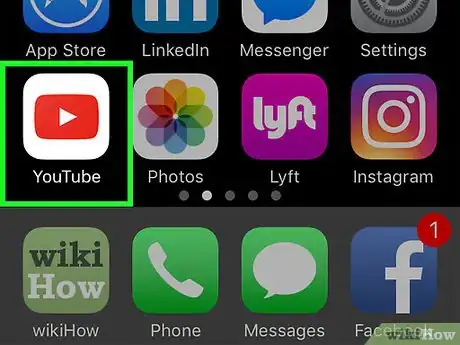
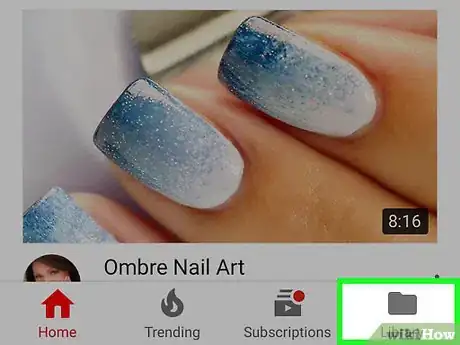
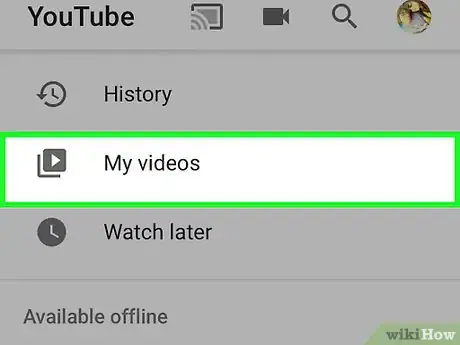
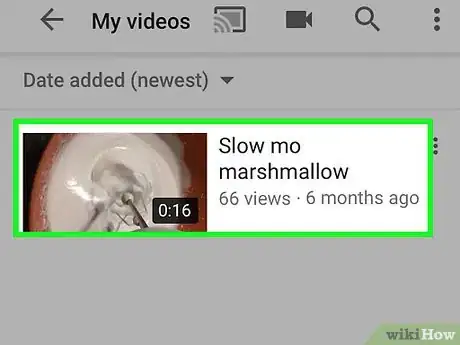
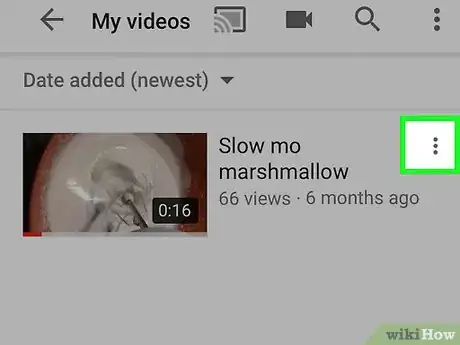
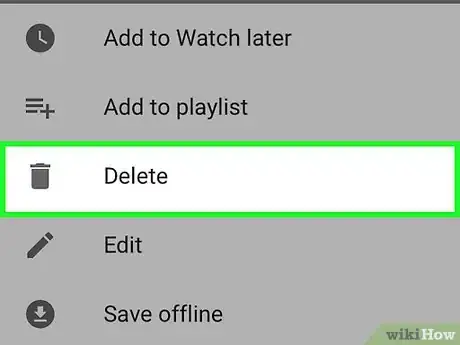
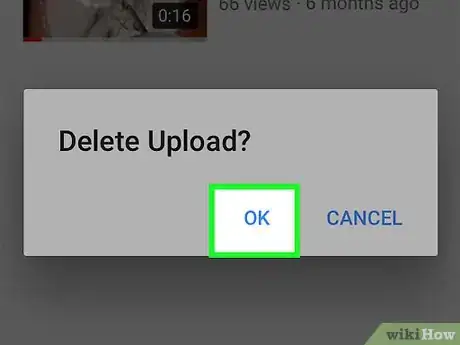
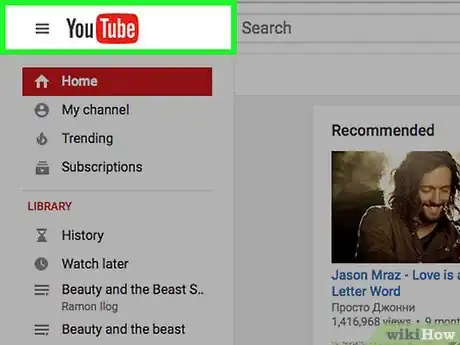
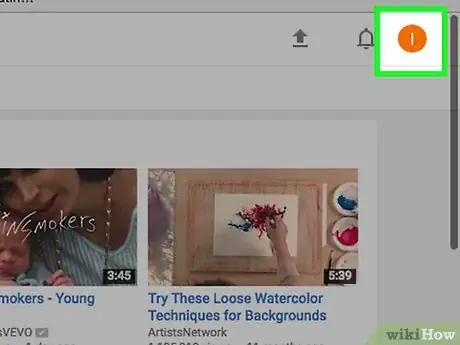
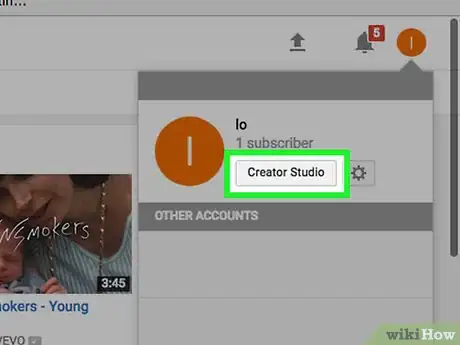
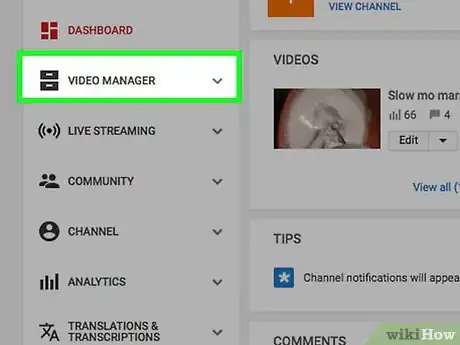
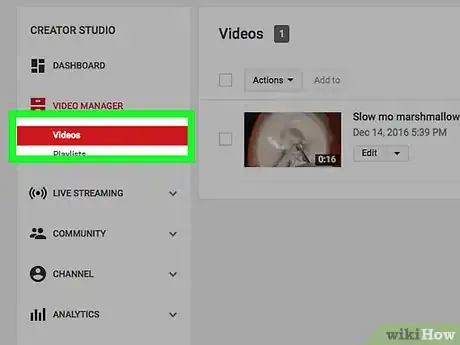
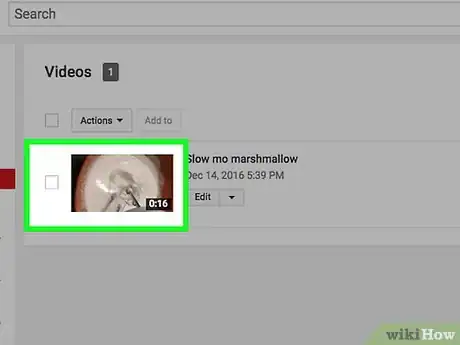
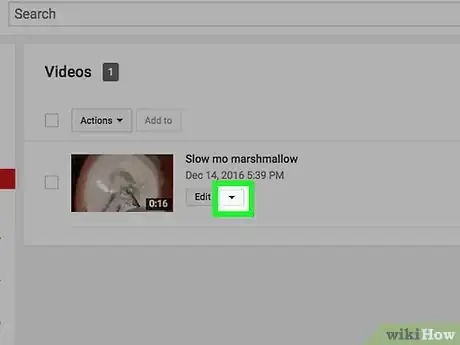
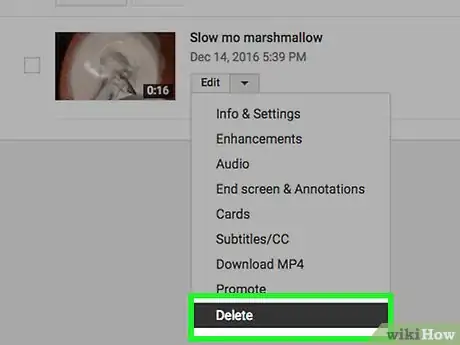
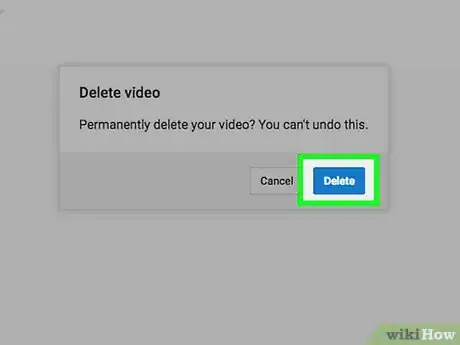



















Il Content Management Team di wikiHow controlla con cura il lavoro dello staff di redattori per assicurarsi che ogni articolo incontri i nostri standard di qualità. Questo articolo è stato visualizzato 14 258 volte